Når du bruger en projektmappe i browseren, får du vist data, der enten er oprindelige eller eksterne. Oprindelige data gemmes direkte i projektmappen og kræver ikke en ekstern dataforbindelse. Eksterne data gemmes et andet sted, f.eks. på en server, og kræver en forbindelse til en ekstern database.
Hvad sker der, når du opdaterer eksterne data
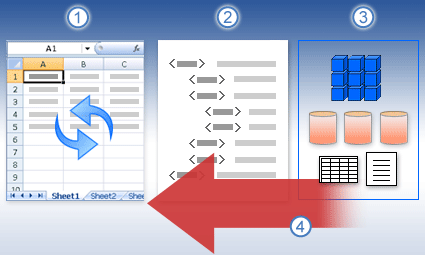
1. Nogen starter en opdateringshandling for at hente de seneste data.
2. Der oprettes forbindelser til eksterne datakilder, der bruges i projektmappen.
3. Mange projektmapper indeholder forbindelser til flere datakilder, f.eks. kuber i SQL Server Analysis Services, tabeller, der er gemt i SQL Server, data, der er tilgængelige via et OData-datafeed osv.
4. Afhængigt af dataforbindelsen, og hvordan miljøet er konfigureret, opdateres projektmappen for at vise de nyeste data.
Vigtigt!: Afhængigt af hvordan dit specifikke miljø er konfigureret, kan du muligvis opdatere dataene i en projektmappe, der vises i et browservindue. Eksempelvis afhænger muligheden for at opdatere eksterne data for en stor del af, hvordan Excel Serviceser konfigureret. Du kan få mere at vide ved at kontakte SharePoint administrator.
Opdatere data i visningstilstand og redigeringstilstand
Hvis du får vist en projektmappe i et browservindue, og du vil opdatere dataene, kan du normalt gøre dette i en af to tilstande: visningstilstand eller redigeringstilstand.
|
Visningstilstand Når du opdaterer en projektmappe i visningstilstand, skal du blot opdatere de data, der vises i projektmappen. Du kan gøre dette i et browservindue eller i Excel, i skrivebeskyttet tilstand (ikke redigering). I dette tilfælde registreres projektmappen ikke som en ændret fil. Det betyder, at på den placering, hvor projektmappen er gemt, vises dine brugerlegitimationsoplysninger ikke som en person, der har redigeret projektmappen for nylig. |
Redigeringstilstand Når du opdaterer en projektmappe i redigeringstilstand, åbner du projektmappen til redigering (enten i et browservindue eller i Excel). Projektmappen registreres som en ændret fil. Det betyder, at dine brugerlegitimationsoplysninger vises som en person, der for nylig har redigeret projektmappen. Hvis du redigerer en projektmappe, og du opdaterer dataene, gemmes dine ændringer automatisk, når dataopdateringen er foretaget. Alle, der har tilladelse til at få vist projektmappen, kan se ændringerne, så snart projektmappen er gemt. |
Definere indstillinger for dataopdatering i Excel
Du skal bruge Excel at definere eksterne dataforbindelser for en projektmappe. Du kan ikke definere disse indstillinger, mens du får vist en projektmappe i et browservindue. De indstillinger, du angiver ved hjælp af Excel , bevares, når du publicerer en projektmappe på en SharePoint-bibliotek.
Hvis du vil angive indstillinger for dataopdatering, skal du vælge knappen Egenskaber for en bestemt dataforbindelse Excel. Følgende tabel indeholder en kort beskrivelse af de forskellige indstillinger for dataopdatering, du kan vælge.
|
Indstillingen Opdater |
Beskrivelse |
|---|---|
|
Opdater hvert __ minut |
Denne indstilling får projektmappen til at forsøge at opdatere data med tidsintervaller, som du angiver (i minutter). |
|
Opdatere data ved åbning af filen |
Denne indstilling får projektmappen til at forsøge at opdatere data automatisk, når projektmappen åbnes. |
|
Opdater denne forbindelse ved Opdatering af alle |
Når denne indstilling er markeret, opdateres dataene, når du eller andre brugere klikker på knappen Opdater alt. Når denne indstilling ikke er markeret, kan denne indstilling forhindre denne forbindelse i at opdatere data, når du eller andre klikker på knappen Opdater alt. Dette er nyttigt, når du vil undgå dataopdateringsfejl, f.eks timeoutfejl for en bestemt forbindelse Excel Services. |
Hvad du skal gøre, hvis dataopdatering mislykkes
Afhængigt af hvordan dit miljø er konfigureret, kan der muligvis ikke foretages dataopdatering. Hvis nogen f.eks. har oprettet en projektmappe, der bruger sikre, eksterne dataforbindelser til lokale servere, fungerer disse dataforbindelser sandsynligvis ikke i Microsoft 365. Hvis der er en situation, hvor du ikke kan opdatere dataene i et browservindue, kan du prøve at åbne projektmappen i Excel.
Du kan også kontakte en SharePoint administrator.










